ปลดล็อก iPhone/iPod/iPad ของคุณทั้งหมดด้วยการล้างรหัสผ่านและลบ Apple ID ออกอย่างสมบูรณ์
3 วิธีง่ายๆ ในการปิดการใช้งานเวลาหน้าจอโดยไม่ต้องใช้รหัสผ่านบน iPhone 16
ฟีเจอร์ Screen Time บน iPhone นั้นเป็นฟีเจอร์ที่มีประโยชน์ที่ช่วยให้คุณควบคุมการใช้งาน iPhone ของลูกได้ อย่างไรก็ตาม หากคุณต้องการปิด Screen Time ในช่วงวันหยุดและลืมรหัสผ่านล่ะ? ปัญหานี้เกิดขึ้นกับหลายๆ คน เนื่องจากคุณไม่ค่อยได้ใช้รหัสผ่านเพื่อปลดล็อก ปัญหานี้จะทำให้คุณรำคาญ ดังนั้น เพื่อช่วยคุณ โพสต์นี้จึงแนะนำ 3 วิธีที่มีประสิทธิภาพในการปิด Screen Time โดยใช้/ไม่ใช้รหัสผ่านบน iPhone 16 ดังนั้น อย่ารอช้า เริ่มสำรวจวิธีต่างๆ เหล่านี้เลยตอนนี้!
รายการคู่มือ
วิธีที่ดีที่สุดในการปิดเวลาหน้าจอโดยไม่ต้องใช้รหัสผ่าน [ไม่มีการสูญเสียข้อมูล] วิธีปิดเวลาหน้าจอโดยไม่ต้องใช้รหัสผ่านโดยการรีเซ็ต เคล็ดลับโบนัสเกี่ยวกับวิธีการปิดเวลาหน้าจอบน iPhone ด้วย Passcode คำถามที่พบบ่อยเกี่ยวกับวิธีปิดเวลาหน้าจอด้วย/ไม่ใช้รหัสผ่านวิธีที่ดีที่สุดในการปิดเวลาหน้าจอโดยไม่ต้องใช้รหัสผ่าน [ไม่มีการสูญเสียข้อมูล]
วิธีแรกที่จะแสดงวิธีปิด Screen Time บน iPhone ของคุณคือการใช้มืออาชีพ 4Easysoft ตัวปลดล็อค iPhone เครื่องมือนี้สามารถลบข้อจำกัดเวลาหน้าจอได้โดยที่คุณไม่ต้องป้อนรหัสผ่านที่ลืมและไม่สูญเสียข้อมูลใดๆ นอกจากนี้ คุณยังสามารถใช้กับ iPhone เวอร์ชันต่างๆ ได้มากมาย ตั้งแต่เวอร์ชัน 15/14 ล่าสุดไปจนถึงเวอร์ชันเก่าที่สุด 7/6 นอกจากนี้ยังสามารถ ปลดล็อค iPhone โดยไม่ต้องใช้รหัสผ่าน Face IDอ่านต่อไปเพื่อเรียนรู้วิธีปิด Screen Time โดยไม่ต้องใช้รหัสผ่านบน iPhone/iPad
วิธีปิดเวลาหน้าจอโดยไม่ต้องใช้ Passcode โดยใช้ 4Easysoft iPhone Unlocker:
ขั้นตอนที่ 1ดาวน์โหลดและติดตั้งเครื่องมือ 4Easysoft iPhone Unlocker บนคอมพิวเตอร์ Windows หรือ Mac ของคุณ จากนั้นเปิดเครื่องมือ คลิกปุ่ม "Screen Time" บนอินเทอร์เฟซ เชื่อมต่อคอมพิวเตอร์และ iPhone ของคุณผ่าน "สาย USB" และคลิกปุ่ม "เชื่อถือ" บน iPhone 16 ของคุณ

ขั้นตอนที่ 2ขั้นตอนต่อไป หากคุณใช้ iPhone ที่ใช้ iOS 12 ขึ้นไป ให้คลิกปุ่ม "เริ่ม" เพื่อเริ่มกระบวนการลบเวลาหน้าจอของคุณ
มิฉะนั้น หากคุณใช้ iPhone รุ่นเก่ากว่า คุณสามารถกู้คืนรหัสผ่านที่ลืมได้เท่านั้น ตรวจสอบให้แน่ใจว่าการสำรองข้อมูล iTunes ไม่ได้เข้ารหัส จากนั้นทำเครื่องหมายที่ปุ่ม "เริ่ม" เพื่อเริ่มกู้คืนรหัสผ่าน Screen Time ของ iPhone

ขั้นตอนที่ 3รอให้เครื่องมือดำเนินการตามขั้นตอนที่กล่าวไปจนเสร็จสิ้น เมื่อดำเนินการเสร็จสิ้นแล้ว คุณก็สามารถใช้ iPhone ได้โดยไม่ต้องกังวลเรื่องการจำกัดเวลาหน้าจอและรหัสผ่าน เพียงเท่านี้ก็เรียบร้อย! นี่คือวิธีง่ายๆ ในการปิดเวลาหน้าจอบน iPhone โดยใช้เครื่องมืออันทรงพลังนี้!
วิธีปิดเวลาหน้าจอโดยไม่ต้องใช้รหัสผ่านโดยการรีเซ็ต
นอกจากการใช้ iPhone Unlocker ขั้นสูงเพื่อปิด Screen Time บน iPhone แล้ว คุณยังสามารถรีเซ็ต iPhone ของคุณเพื่อกำจัดข้อจำกัด Screen Time ได้เมื่อคุณ ลืมรหัสผ่านเวลาหน้าจออย่างไรก็ตาม โซลูชันนี้จะลบเนื้อหาบางส่วนที่จัดเก็บไว้บนอุปกรณ์ของคุณ และทำให้สูญเสียข้อมูล
ขั้นตอนที่ 1เชื่อมต่ออุปกรณ์ iPhone ของคุณเข้ากับคอมพิวเตอร์ผ่านสาย USB และเปิด iTunes เวอร์ชันล่าสุดบน Windows/Mac ของคุณ
ขั้นตอนที่ 2จากนั้นคลิกแท็บ "สรุป" ไปที่ด้านซ้ายของตัวเลือก iTunes แล้วคลิกปุ่ม "กู้คืน iPhone" คุณควรยืนยันในหน้าต่างป๊อปอัป
ขั้นตอนที่ 3เมื่ออุปกรณ์ของคุณรีเซ็ตเสร็จเรียบร้อยแล้ว คุณก็ปิด Screen Time โดยไม่ต้องใช้รหัสผ่านได้สำเร็จ ตอนนี้คุณสามารถตั้งค่า iPhone ของคุณเป็นอุปกรณ์ใหม่และหลีกเลี่ยงการเปิด Screen Timeout ได้
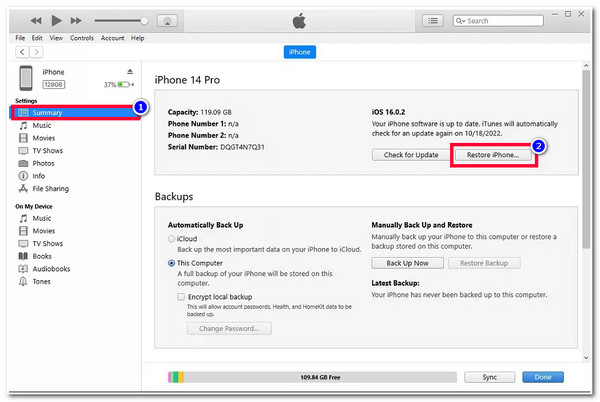
เคล็ดลับโบนัสเกี่ยวกับวิธีการปิดเวลาหน้าจอบน iPhone ด้วย Passcode
มิฉะนั้น หากคุณทราบรหัสผ่าน Screen Time ของคุณแต่ไม่รู้ว่าจะปิดมันอย่างไร ต่อไปนี้คือขั้นตอนที่จะแสดงวิธีปิด Screen Time บน iPhone ของคุณด้วยรหัสผ่าน! สำรวจเลยตอนนี้
ขั้นตอนที่ 1เข้าถึงแอป "การตั้งค่า" บน iPhone 16 ของคุณและแตะปุ่ม "เวลาหน้าจอ" จากรายการตัวเลือก
ขั้นตอนที่ 2ขั้นตอนต่อไป ให้เลื่อนลงมาแล้วแตะปุ่ม "ปิด Screen Time" จากนั้นป้อนรหัสผ่านของคุณ หลังจากนั้น Screen Time ของคุณจะถูกลบออกโดยอัตโนมัติ และคุณสามารถใช้ iPhone ของคุณได้โดยไม่มีข้อจำกัดใดๆ
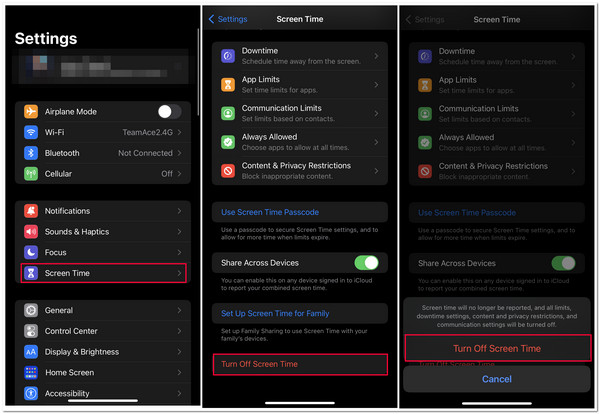
คำถามที่พบบ่อยเกี่ยวกับวิธีปิดเวลาหน้าจอด้วย/ไม่ใช้รหัสผ่าน
-
จะปิด Screen Time บน Mac ด้วยรหัสผ่านได้อย่างไร
หากต้องการปิด Screen Time บน Mac ด้วยรหัสผ่าน ให้ไปที่ "System Preferences" และคลิกปุ่ม "Screen Time" ในเมนูแบบเลื่อนลง จากนั้นเลื่อนลงมา คลิกปุ่มปิดหน้าจอ ป้อนรหัสผ่านของคุณ และรอจนกว่า iPhone จะปิดคุณสมบัติ Screen Time
-
เหตุใด iPhone ของฉันจึงล็อคโดยอัตโนมัติหลังจากป้อนรหัสผ่าน Screen Time ไม่ถูกต้อง
ซึ่งหมายความว่าคุณควรป้อนรหัสผ่านผิด 10 ครั้ง หลังจากป้อนรหัสผ่านแล้ว iPhone จะล็อกคุณออกหรือลบข้อมูลปัจจุบันบางส่วนโดยอัตโนมัติ คุณสามารถรอจนกว่าจะสามารถใช้เครื่องได้อีกครั้ง แล้วใช้ 4Easysoft iPhone Unlocker เพื่อลบรหัสผ่าน Screen Time
-
ฉันสามารถปิดคุณสมบัติเวลาหน้าจอบนอุปกรณ์ iOS อื่นๆ ได้หรือไม่
ใช่ คุณทำได้! ทำได้หากคุณใช้ Apple ID เดียวกันบนอุปกรณ์ iOS ทั้งหมดของคุณ คุณสามารถเปิดใช้งานตัวเลือก "แชร์ข้ามอุปกรณ์" และอุปกรณ์ iOS ทั้งหมดที่ใช้ ID เดียวกันจะอัปเดตรหัสผ่าน Screen Time หรือปิดการใช้งาน Screen Time โดยอัตโนมัติ
บทสรุป
นั่นแหละ! นี่คือ 3 วิธีที่มีประสิทธิภาพในการปิด Screen Time ด้วย/โดยไม่ต้องใช้รหัสผ่านบน iPhone ด้วยวิธีที่มีประสิทธิภาพเหล่านี้ คุณสามารถปิดคุณสมบัติ Screen Time ด้วย/โดยไม่ต้องใช้รหัสผ่าน และเพลิดเพลินกับการใช้ iPhone ของคุณโดยไม่มีข้อจำกัด Screen Time ใดๆ หากคุณกำลังมองหาวิธีที่จะช่วยลบ Screen Time โดยไม่สูญเสียข้อมูลใดๆ ก็ตาม 4Easysoft ตัวปลดล็อค iPhone เครื่องมือนี้คือสิ่งที่คุณกำลังมองหา! เพียงแค่คลิกไม่กี่ครั้ง คุณก็สามารถลบข้อจำกัด Screen Time ของ iPhone ได้อย่างมีประสิทธิภาพและไม่สูญเสียข้อมูลใดๆ!
100% ปลอดภัย
100% ปลอดภัย


